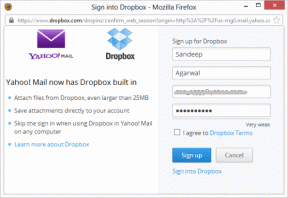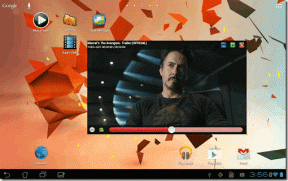Comment supprimer les logiciels malveillants de votre PC sous Windows 10
Divers / / November 28, 2021
Un malware est un logiciel avec des intentions malveillantes, conçu pour endommager un ordinateur ou un réseau. Pour protéger son ordinateur des logiciels malveillants, une stratégie consiste à empêcher les logiciels malveillants d'accéder à votre ordinateur. Cela se fait en utilisant des pare-feux et des logiciels antivirus. Mais, une fois infectés, les logiciels malveillants ne peuvent pas être supprimés très facilement. En effet, les logiciels malveillants restent cachés sur votre ordinateur et peuvent même échapper à votre analyse antivirus, c'est pourquoi il est très important de suivre les bonnes étapes pour vous débarrasser des logiciels malveillants.

Comment savoir si votre ordinateur est infecté par un logiciel malveillant ?
- Des popups commencent à apparaître lorsque vous vous connectez à Internet. Ces popups peuvent même contenir des liens vers d'autres sites malveillants.
- Le processeur de votre ordinateur est trop lent. En effet, les logiciels malveillants utilisent une grande partie de la puissance de traitement de votre système.
- Votre navigateur est sans cesse redirigé vers un site inconnu.
- Votre système se bloque de manière inattendue et vous rencontrez fréquemment une erreur d'écran bleu de la mort.
- Comportement anormal de certains programmes ou processus, contre votre intérêt. Les logiciels malveillants peuvent être responsables du lancement ou de la fermeture automatique de certains programmes ou processus.
- Le comportement normal de votre système. Oui. Certains types de logiciels malveillants se cachent dans votre système, sans agir du tout. Ils peuvent attendre le bon moment pour attaquer ou attendre une commande de leur contrôleur.
Contenu
- Comment supprimer les logiciels malveillants de votre PC sous Windows 10
- Étape 1: Déconnectez votre PC d'Internet
- Étape 2: démarrez votre PC en mode sans échec
- Étape 3: Vérifiez les programmes installés
- Étape 4: Supprimer les fichiers temporaires
- Étape 5: Exécutez l'analyseur antivirus
- Étape 6: Exécutez un outil de détection de logiciels malveillants
- Étape 7: Vérifiez votre navigateur Web
- Étape 8: réinstallez Windows
- Après la suppression du logiciel malveillant
Comment supprimer les logiciels malveillants de votre PC sous Windows 10
Assurez-vous de créer un point de restauration juste au cas où quelque chose ne va pas.
Une fois que vous savez que votre système est affecté, il devient très important de vous débarrasser du malware dès que possible avant qu'il ne vole vos données personnelles ou n'endommage davantage votre système. Pour supprimer les logiciels malveillants de votre PC, suivez les étapes indiquées :
Étape 1: Déconnectez votre PC d'Internet
C'est la première étape pour se débarrasser du malware. Désactivez votre Wi-Fi, Ethernet ou même déconnectez votre routeur pour déconnecter complètement toute connexion Internet. Cela arrêtera immédiatement la propagation des logiciels malveillants et arrêtera tout transfert de données se produisant à votre insu, arrêtant ainsi l'attaque.

Étape 2: démarrez votre PC en mode sans échec
Le mode sans échec vous permet de démarrer votre PC en utilisant un nombre minimum de programmes et de services requis. En règle générale, les logiciels malveillants sont conçus pour se lancer dès que vous démarrez votre ordinateur. Pour de tels logiciels malveillants, le démarrage de votre ordinateur en mode sans échec vous permettra de démarrer sans activer le logiciel malveillant. De plus, comme le malware n'est pas actif ou en cours d'exécution, il vous sera plus facile de supprimer les logiciels malveillants de votre Windows 10. Pour démarrer en mode sans échec,
1. Clique sur le Icône Windows sur la barre des tâches.
2. Dans le menu Démarrer, cliquez sur le icône d'engrenage ouvrir Paramètres.
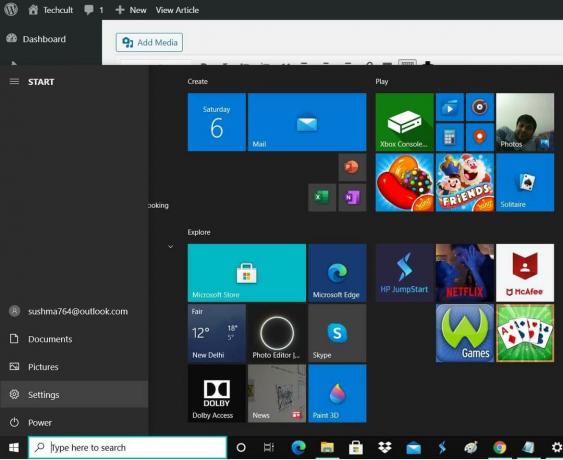
3. Cliquer sur 'Mise à jour et sécurité' puis cliquez sur 'Récupération’.

4. Sélectionnez 'Redémarrer maintenant' sous la rubrique 'Démarrage avancé'.

5. Votre PC va redémarrer et ‘Choisis une option’ apparaîtra.
6. Cliquer sur 'Dépannage’.

7. Dans la nouvelle fenêtre, cliquez sur ‘Options avancées’.

8. Cliquer sur 'Paramètres de démarrage’.

9. Maintenant, cliquez sur 'Redémarrage', et votre PC va redémarrer maintenant.
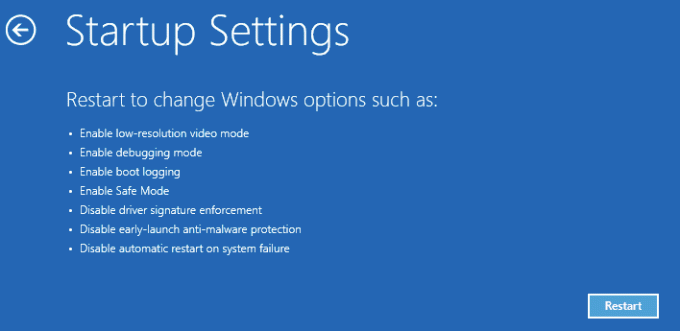
10. Un menu d'options de démarrage apparaîtra. Sélectionnez 4 ou appuyez sur F4 pour démarrer votre PC en mode sans échec.

11. Cependant, si vous avez besoin d'un accès à Internet, sélectionnez 5 ou appuyez sur F5 pour démarrer votre PC en mode sans échec avec mise en réseau.
Si vous ne parvenez pas à démarrer en mode sans échec, vous pouvez utiliser ce guide pour répertorier 5 façons différentes de démarrer en mode sans échec.
Si vous remarquez que votre système fonctionne plus rapidement en mode sans échec, il est possible qu'un logiciel malveillant ait entraîné un ralentissement normal de votre système. De plus, certains programmes se chargent automatiquement au démarrage, ce qui ralentit davantage votre système.
Étape 3: Vérifiez les programmes installés
Maintenant, vous devez vérifier votre système pour tout programme indésirable ou suspect. Pour retrouver la liste des programmes installés sur votre ordinateur,
1. Taper panneau de commande dans le champ de recherche situé sur votre barre des tâches.

2. Cliquez sur le raccourci pour ouvrir Panneau de commande.
3. Dans la fenêtre du panneau de configuration, cliquez sur 'Programmes’.
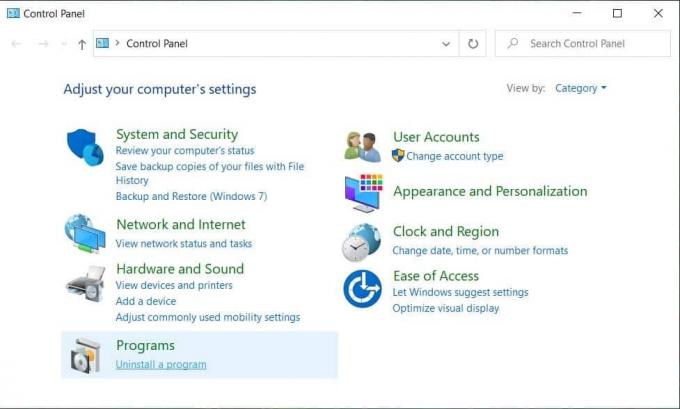
4. Cliquer sur 'Programmes et fonctionnalités’.

5. Vous verrez la liste complète des programmes installés.
6. Recherchez les programmes inconnus et si vous en trouvez un, désinstallez-le immédiatement.

Étape 4: Supprimer les fichiers temporaires
Vous devez supprimer les fichiers temporaires qui supprimeront les fichiers malveillants résiduels et même libéreront de l'espace disque et accéléreront l'analyse antivirus. Vous pouvez le faire en utilisant l'utilitaire de nettoyage de disque intégré de Windows. Pour utiliser l'utilitaire de nettoyage de disque, vous pouvez soit utiliser ce guide ou tapez nettoyage de disque dans le champ de recherche de votre barre des tâches. Un raccourci vers l'utilitaire de nettoyage de disque apparaîtra. En dehors de cela, vous pouvez également supprimer les fichiers temporaires manuellement en utilisant Exécuter. Pour cela, appuyez sur la touche Windows + R pour ouvrir Run et tapez %temp% et appuyez sur Entrée. Un dossier contenant les fichiers temporaires de votre système s'ouvrira. Effacez le contenu de ce dossier.

Parfois, certains logiciels malveillants ou virus peuvent résider dans le dossier temporaire, et vous ne pourrez pas effacer les fichiers temporaires dans Windows 10, dans une telle situation, utilisez ce guide pour supprimer les fichiers temporaires.
Étape 5: Exécutez l'analyseur antivirus
En règle générale, vous utilisez peut-être un logiciel antivirus en temps réel, qui recherche constamment les logiciels malveillants. Mais votre antivirus peut ne pas être en mesure d'identifier chaque type de malware, c'est pourquoi votre système a été infecté. Par conséquent, vous devez exécuter une analyse à l'aide d'un autre logiciel antivirus à la demande, qui analyse votre système à la recherche de logiciels malveillants sur instruction. Si un logiciel malveillant est détecté, supprimez-le et analysez à nouveau votre système pour rechercher tout logiciel malveillant résiduel. Faire cela va supprimer les logiciels malveillants de votre PC sous Windows 10, et votre système sera sûr à utiliser. Vous pouvez utiliser plusieurs analyseurs antivirus à la demande pour vous assurer que votre ordinateur est à l'abri d'une telle menace. Vous devriez avoir un logiciel antivirus en temps réel et quelques logiciels antivirus à la demande, pour garder votre système exempt de logiciels malveillants.

Étape 6: Exécutez un outil de détection de logiciels malveillants
Maintenant, vous devez utiliser un outil de détection de logiciels malveillants comme Malwarebytes pour exécuter une analyse du système. Vous pouvez téléchargez-le d'ici. Si vous aviez déconnecté votre connexion Internet lors des étapes précédentes, vous pouvez soit utiliser un autre PC, soit vous reconnecter à Internet pour télécharger le logiciel. Exécutez le fichier téléchargé pour installer ce logiciel. Une fois téléchargé et mis à jour, vous pouvez vous déconnecter d'Internet. Alternativement, vous pouvez télécharger le logiciel sur un autre appareil, puis le transférer sur votre ordinateur infecté avec une clé USB.

Après l'installation, lancez le programme. Sélectionnez 'Effectuer une analyse rapide' et cliquez sur le 'Analyse' bouton. L'analyse rapide peut prendre environ 5 à 20 minutes selon votre ordinateur. Vous pouvez également exécuter une analyse complète qui prend environ 30 à 60 minutes. Cependant, il est recommandé d'exécuter d'abord l'analyse rapide pour trouver la plupart des logiciels malveillants.

Si un logiciel malveillant est détecté, une boîte de dialogue d'avertissement s'affiche. Cliquer sur 'VueRésultats de l'analyse' pour voir quel fichier est infecté. Sélectionnez les éléments que vous souhaitez supprimer et cliquez sur ‘Enlever la sélection’. Après la suppression, un fichier texte apparaîtra, confirmant chaque suppression. Vous devrez peut-être redémarrer votre ordinateur après cela. Si aucun logiciel malveillant n'est détecté ou si vos problèmes persistent même après avoir exécuté l'analyse rapide et la suppression, vous devez exécuter une analyse complète. Utilisation ce guide pour exécuter une analyse complète et supprimez tout logiciel malveillant de votre PC sous Windows 10.

Certains logiciels malveillants tuent les logiciels d'analyse pour se protéger. Si vous avez de tels logiciels malveillants, Malwarebytes peut s'arrêter de manière inattendue et ne pas rouvrir. La suppression de ces logiciels malveillants est extrêmement longue et fastidieuse; par conséquent, vous devriez envisager de réinstaller Windows.
Étape 7: Vérifiez votre navigateur Web
Les logiciels malveillants peuvent également modifier les paramètres de votre navigateur. Une fois que vous avez supprimé le malware, vous devez supprimer les cookies de votre navigateur Web. De plus, vérifiez les autres paramètres de votre navigateur comme la page d'accueil. Les logiciels malveillants peuvent modifier votre page d'accueil en un site Web inconnu qui pourrait à nouveau infecter votre ordinateur. En outre, il serait utile d'éviter les sites Web que votre antivirus pourrait bloquer.
1. Ouvrez Google Chrome et appuyez sur Ctrl + H pour ouvrir l'histoire.
2. Ensuite, cliquez sur Effacer la navigation données du panneau de gauche.

3. Assurez-vous que le "la nuit des temps" est sélectionné sous Oblitérer les éléments suivants de.
4. Cochez également les éléments suivants :
Historique de navigation
Historique des téléchargements
Cookies et autres données de père et de plug-in
Images et fichiers mis en cache
Remplir automatiquement les données du formulaire
Mots de passe

5. Cliquez maintenant sur le Effacer les données de navigation bouton et attendez qu'il se termine.
6. Fermez votre navigateur et redémarrez votre PC pour enregistrer les modifications.
Étape 8: réinstallez Windows
Bien que les méthodes ci-dessus fonctionnent pour la plupart des utilisateurs, il est possible que votre système soit gravement infecté et ne puisse pas être récupéré à l'aide des méthodes ci-dessus. Si votre Windows ne fonctionne toujours pas ou ne parvient pas à se débarrasser des logiciels malveillants, vous devrez peut-être réinstaller Windows. Notez qu'avant de réinstaller Windows, vous devez vous rappeler de faire une sauvegarde de votre PC. Copiez vos fichiers sur un lecteur externe et sauvegardez vos pilotes à l'aide d'un utilitaire. Pour les programmes, vous devrez les réinstaller.
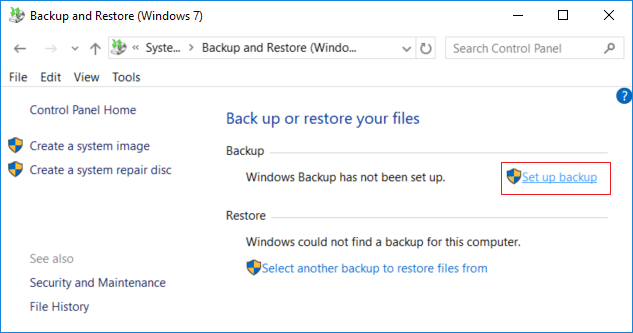
Après avoir sauvegardé tous vos éléments importants, vous pouvez réinstaller Windows à l'aide du disque fourni avec votre PC. Vous pouvez également utiliser l'option de restauration d'usine si votre ordinateur la prend en charge. Après votre réinstallation de Windows, vous pourrez réussir supprimer les logiciels malveillants de votre PC sous Windows 10.
Après la suppression du logiciel malveillant
Une fois que vous avez supprimé le malware, vous devez prendre quelques autres mesures pour garder votre PC sûr et propre. Tout d'abord, dès que vous vous débarrassez de l'infection, vous devez vérifier vos réseaux sociaux, vos e-mails et vos comptes bancaires, etc. pour toute activité malveillante qui aurait pu se produire. Pensez également à modifier votre mot de passe au cas où il aurait été enregistré par le malware.
Le malware pourrait également se cacher dans le anciennes sauvegardes qui ont été créés lorsque votre système a été infecté. Vous devez supprimer les anciennes sauvegardes et effectuer de nouvelles sauvegardes. Dans le cas où vous ne devez pas supprimer les anciennes sauvegardes, vous devriez au moins les analyser avec un anti-virus.
Utilisez toujours un bon antivirus en temps réel sur votre ordinateur. Il serait utile que vous disposiez d'un logiciel antivirus à la demande prêt en cas d'attaque. Gardez votre antivirus à jour à tout moment. Il existe différents antivirus gratuits que vous pouvez utiliser comme Norton, Avast, AVG, etc.
Étant donné que la plupart des logiciels malveillants sont introduits via Internet, vous devez prendre des précautions strictes lorsque vous visitez des sites inconnus. Vous pouvez même utiliser des services comme OpenDNS pour bloquer tous les sites qui pourraient être dangereux pour vous. Certains logiciels proposent également un mode sandbox pour les navigateurs Web. En mode bac à sable, le navigateur Web s'exécutera dans un environnement strictement contrôlé et ne se verra accorder que quelques autorisations nécessaires pour ne pas en abuser. L'exécution de votre navigateur Web en mode sandbox empêchera donc tout logiciel malveillant téléchargé d'endommager votre système. Évitez les sites Web suspects et maintenez votre Windows à jour.
Conseillé:
- Définir l'image quotidienne de Bing comme fond d'écran sur Windows 10
- 3 façons de masquer des applications sur Android sans racine
- Restaurer les anciennes icônes du bureau dans Windows 10
- Correction de la barre d'espace ne fonctionnant pas sur Windows 10
J'espère que cet article vous a été utile et que vous pouvez maintenant facilement Supprimer les logiciels malveillants de votre PC sous Windows 10, mais si vous avez encore des questions concernant ce guide, n'hésitez pas à les poser dans la section des commentaires.